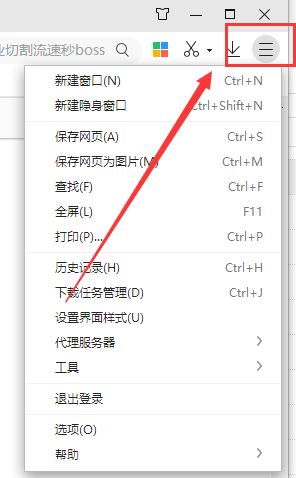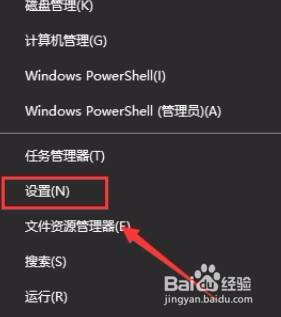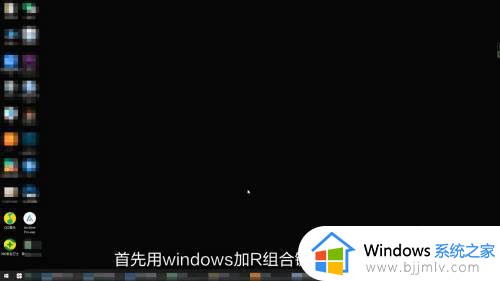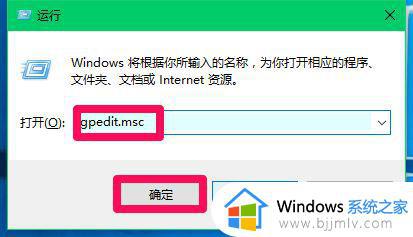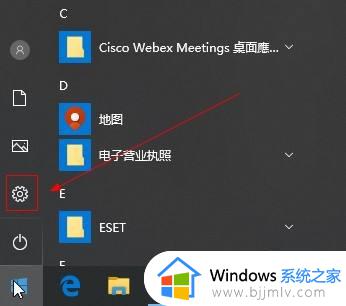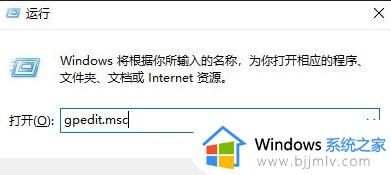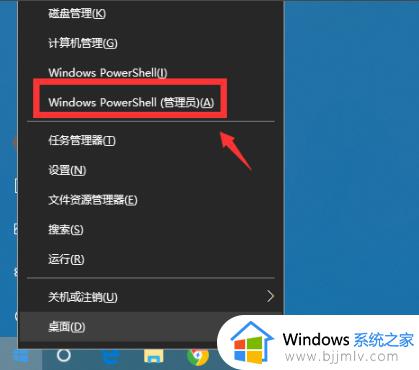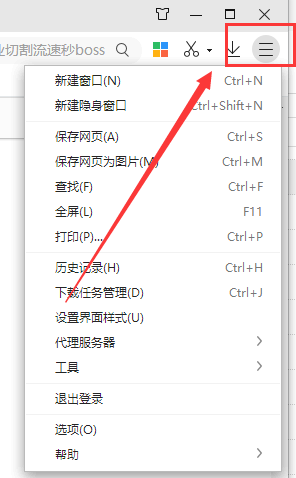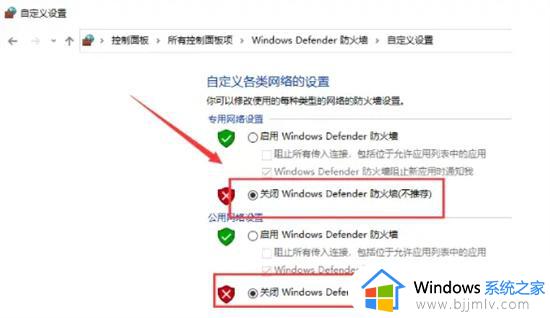win10自带浏览器下载被阻止怎么办 win10微软浏览器下载文件被阻止解决方法
更新时间:2024-07-06 14:38:00作者:run
在win10系统中自带有微软浏览器工具,具备更快的网页加载速度和更高的稳定性,同时还支持更多的HTML5特性和更丰富的扩展应用,可是win10自带浏览器下载被阻止怎么办呢?下面就是win10微软浏览器下载文件被阻止解决方法。
具体方法如下:
1、点击左下角【win键】。
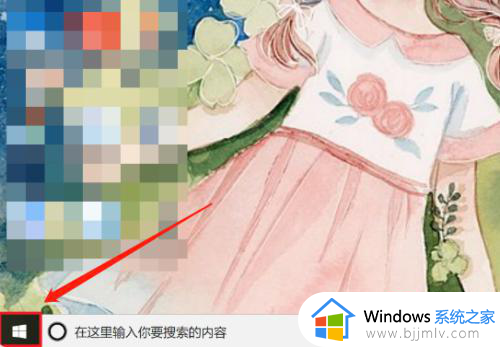
2、点击左下角【设置】。
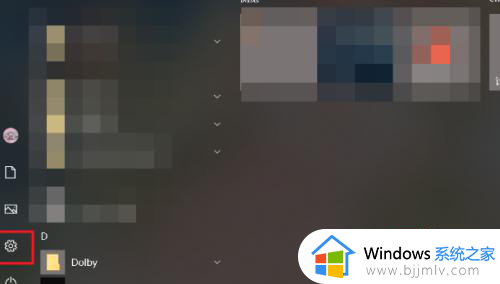
3、点击【更新和安全】。
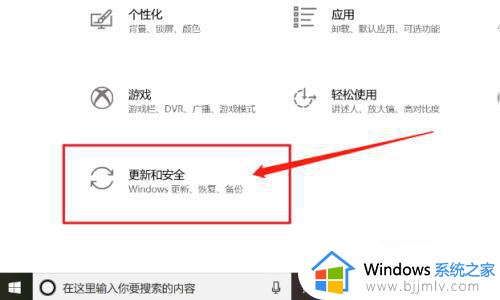
4、点击【Windows安全】。

5、点击【打开Windows Defender安全中心】。
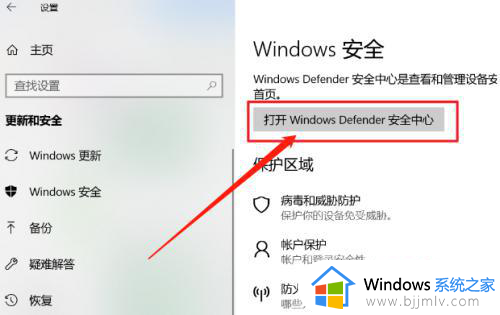
6、点击【应用和浏览器控制】。
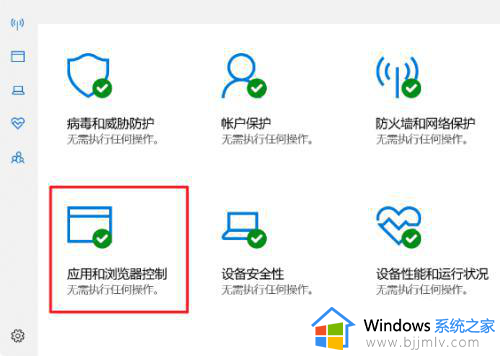
7、点击【关闭】完成操作,现在浏览器可以下载了。
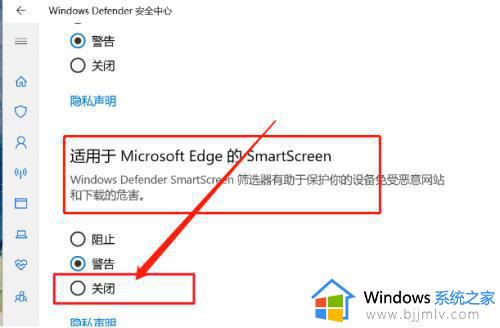
以上就是win10微软浏览器下载文件被阻止解决方法的全部内容,有出现这种现象的小伙伴不妨根据小编的方法来解决吧,希望能够对大家有所帮助。